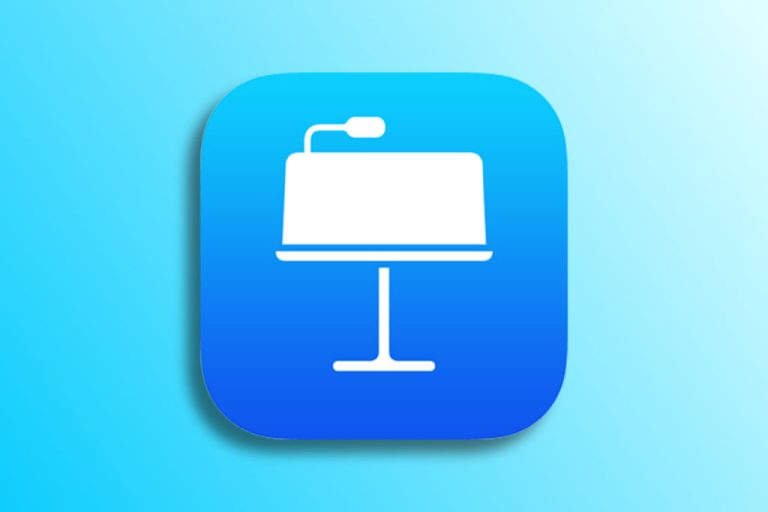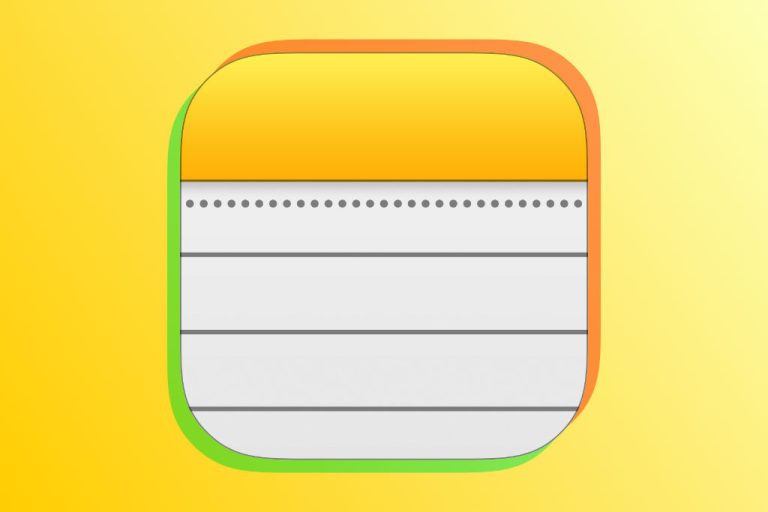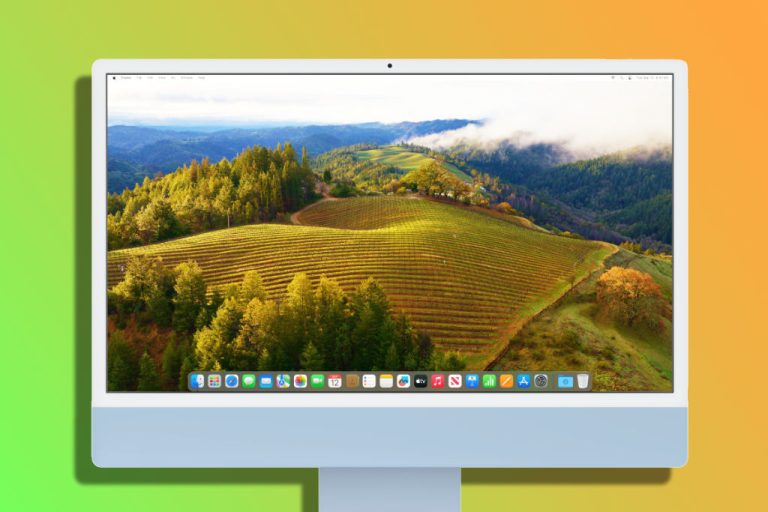Las redes VPN tienen actualmente muchos usos, desde permitirnos acceder a ciertos servicios solo disponibles en otros países hasta proteger nuestra navegación en redes Wi-Fi abiertas, pero nacieron con una idea en mente: permitir acceder a ciertas redes cerradas como si estuviéramos físicamente conectados a las mismas. Veamos cómo podemos configurar una VPN en nuestro iPhone o iPad y utilizarla para acceder a la red corporativa.
Una VPN, o una red privada virtual, es un tipo de conexión que una máquina puede establecer con un servidor de forma privada, aunque la conexión en sí pase a través de internet. Por poner un símil, podríamos entender esta red privada como un cable de conexión directa entre nosotros y la red de nuestra empresa. Así, igual que enchufaríamos un Ethernet a nuestro Mac para utilizar la red corporativa, una VPN nos ofrece la flexibilidad de hacer exactamente lo mismo, pero a través de internet.
Cómo configurar y utilizar una VPN en nuestro iPhone o iPad
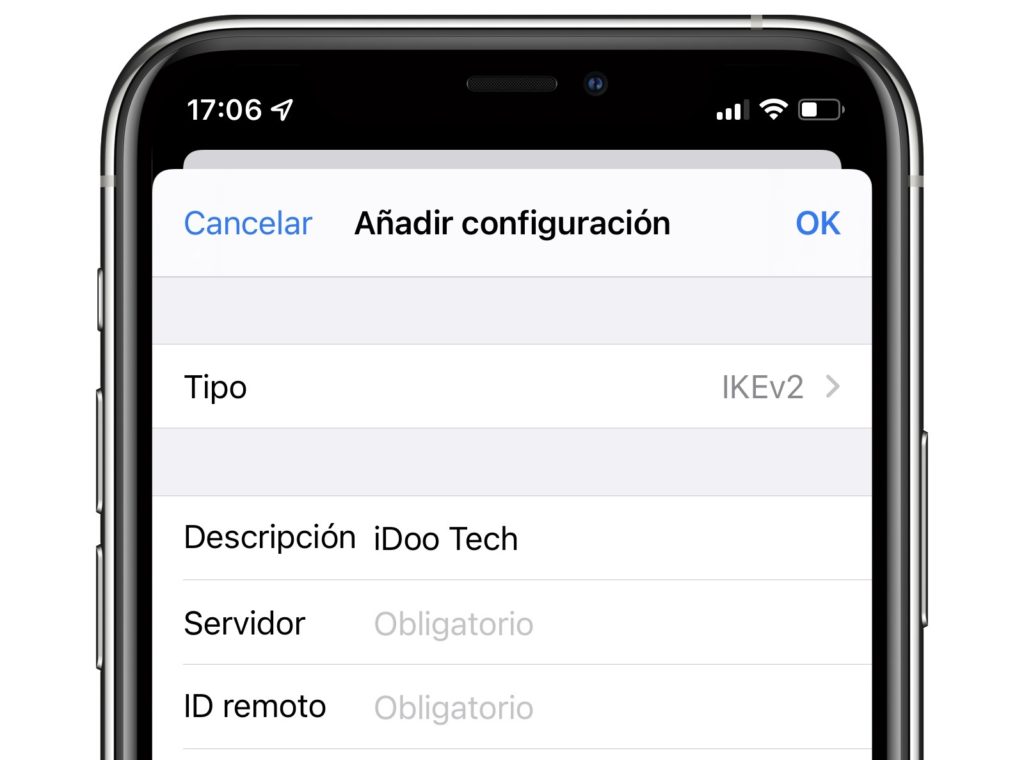
Vistos los beneficios veamos cómo configurar una conexión VPN en nuestro iPhone o iPad y disfrutar de la red de la empresa desde cualquier parte. Los pasos a seguir son los siguientes:
- Abrimos la app Ajustes en nuestro iPhone o iPad.
- Entramos en General.
- Tocamos en VPN.
- Pulsamos en Añadir configuración VPN.
- Tocamos en Tipo y elegimos el protocolo, para una máxima seguridad, si podemos elegir, escojamos IKEv2.
- Escogemos una descripción para reconocer la conexión, la dirección del servidor y la ID remota.
- Introducimos el nombre de usuario y la contraseña.
- Pulsamos OK.
Una vez configurada la red podemos conectarla y desconectarla siempre que queramos. Para ello basta con activar o desactivar el interruptor del apartado Estado. ¿Y como sabemos si estamos conectados a nuestra VPN? Fácil, en la parte superior, junto al icono del Wi-Fi o de la red 4G o 5G, veremos el distintivo «VPN» siempre que estemos conectados.
Cómo configurar y utilizar una VPN en nuestro Mac

En el Mac los pasos para configurar y utilizar una conexión VPN distan bastante de los que acabamos de ver. Pero son también muy sencillos, exactamente son los siguientes:
- En el menú Apple () elegimos Preferencias del Sistema.
- Tocamos en Red.
- En la parte inferior de la lista de la barra lateral izquierda tocamos el botón «+».
- En Interfaz elegimos VPN.
- En Tipo de VPN elegimos el protocolo, para una máxima seguridad, si podemos elegir, escojamos IKEv2.
- En Nombre del servicio escogemos un nombre para identificar la conexión.
- Tocamos Crear.
- Introducimos la Dirección servidor y el ID remoto.
- Tocamos en Ajustes de autenticación.
- Introducimos nuestro usuario y contraseña.
- Tocamos Aceptar.
- Pulsamos Aplicar.
A partir de aquí podemos pulsar en Conectar para establecer la conexión con la red corporativa. De la misma forma, un toque en Desconectar causará el efecto contrario. Y, de nuevo, ¿cómo sabemos que estamos conectados? Para poder ver el estado de la conexión VPN activaremos, tras el paso 11, la opción Mostrar estado de VPN en barra de menús. Así un pequeño candadito nos hará saber si estamos conectados a la red o navegando por nuestra cuenta.
Simple, ¿cierto? Cada vez más empresas disponen de un servicio de VPN para que todos los dispositivos puedan trabajar, interactuar y acceder a los recursos de la red interna estén donde estén. Ya se trate de poder acceder a un almacenamiento de red compartido o poder utilizar cierto software validado para una IP concreta, una conexión VPN es la respuesta más fácil.